1.修改虚拟环境的存放位置(可选)
Windows:打开文件C:\Users\DongZhaoCheng(对应到你本人的用户名)\.condarc,添加envs_dirs: [D:\003SoftDevTool\anaconda_env](对应到你自己执行的目录),保存退出
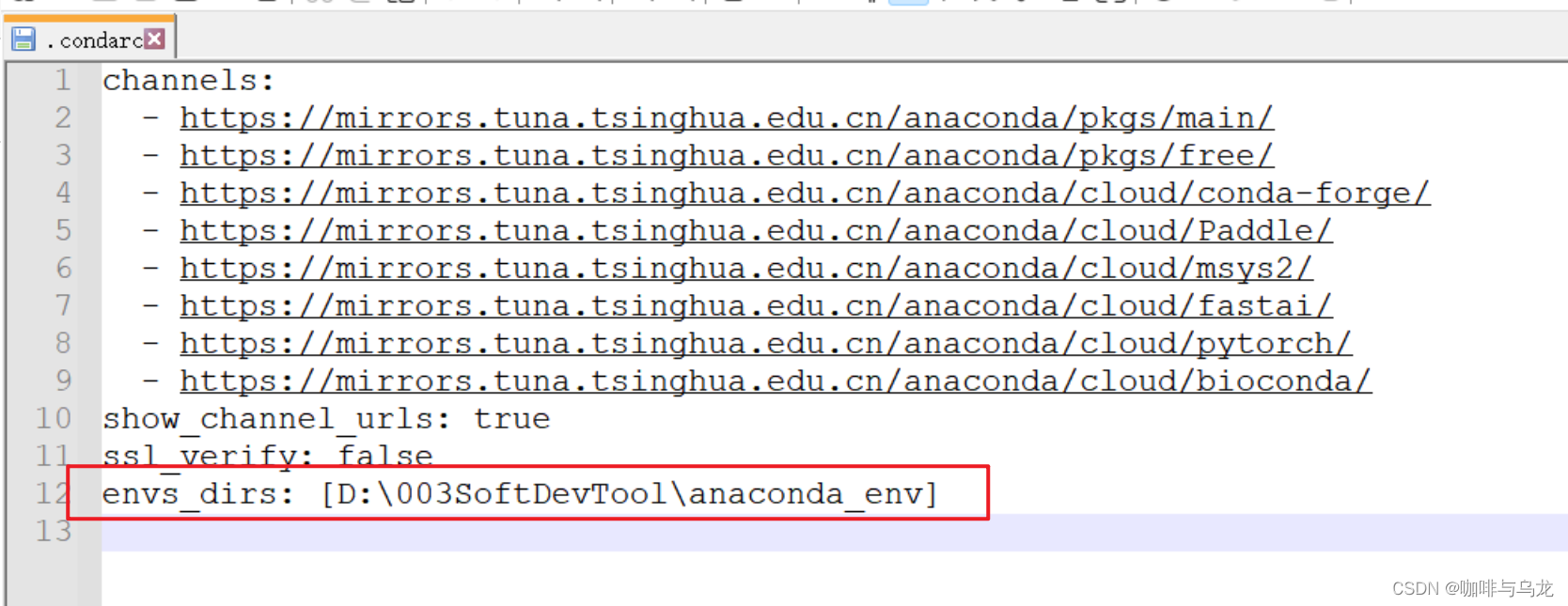
2.进入系统终端创建虚拟环境
Windows:
conda env list:查看当前拥有的conda环境列表
conda create -n env_py38_jupyter python=3.8:创建名字为env_py38_jupyter的虚拟环境,使用的解释器为python3.8版本
create命令在使用时,请关闭vpn翻墙代理
![[外链图片转存失败,源站可能有防盗链机制,建议将图片保存下来直接上传(img-iJ70rJAI-1690376465586)(C:\Users\DongZhaoCheng\AppData\Roaming\Typora\typora-user-images\image-20230723171621739.png)]](https://img-blog.csdnimg.cn/12161cfc6238490cb846a985e130d6d4.png)
![[外链图片转存失败,源站可能有防盗链机制,建议将图片保存下来直接上传(img-TviTqV7L-1690376465588)(C:\Users\DongZhaoCheng\AppData\Roaming\Typora\typora-user-images\image-20230723171700091.png)]](https://img-blog.csdnimg.cn/52a15d1649dd4f26ae3928030694b367.png)
3.进入Anaconda prompt命令窗口
Anaconda prompt窗口:依次执行下面的命令
activate env_py39_jupyter:激活虚拟环境
pip install -i https://pypi.tuna.tsinghua.edu.cn/simple ipykernel:安装内核
python -m ipykernel install --user --name Python39 --display-name "Python 39":将当前Python环境的kernel写入Jupyter的kernel
成功结果如下所示:
![[外链图片转存失败,源站可能有防盗链机制,建议将图片保存下来直接上传(img-wrsNw7CX-1690376465589)(C:\Users\DongZhaoCheng\AppData\Roaming\Typora\typora-user-images\image-20230723172140935.png)]](https://img-blog.csdnimg.cn/0bc4ea01096349e1aba487a14e184fbd.png)
4.回到普通终端打开Jupyter notebook即可
执行命令:jupyter notebook
![[外链图片转存失败,源站可能有防盗链机制,建议将图片保存下来直接上传(img-QZ37xQef-1690376465591)(C:\Users\DongZhaoCheng\AppData\Roaming\Typora\typora-user-images\image-20230723172324005.png)]](https://img-blog.csdnimg.cn/6cffd79eda12415f899bccb472bd6914.png)
如果本文对您有用,可以点赞、收藏本文哦,下次用到时就好找多了
如果能关注作者就太好了,作者将持续学习,持续输出,持续分享!谢谢鼓励!